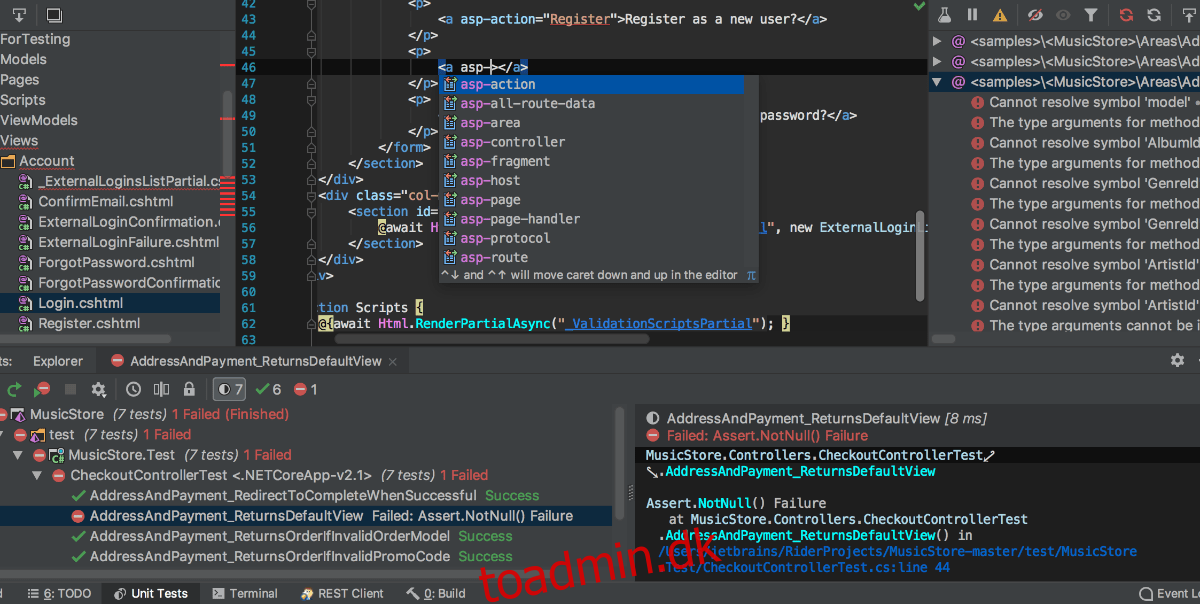JetBrains Rider er et komplekst Microsoft .NET IDE (integreret udviklingsmiljø på tværs af platforme.) Det understøttes godt på Linux og fungerer på alt fra Arch Linux til Ubuntu via Snap, Flatpak, samt alle andre Linux-operativsystemer via en downloadbar TarGZ fil.
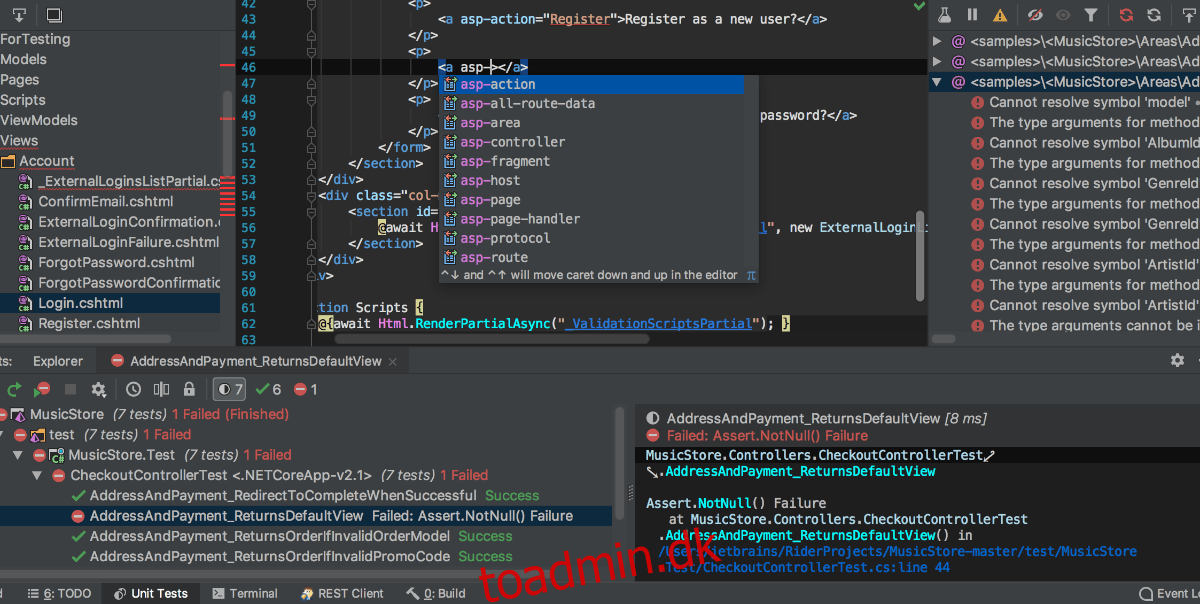
I denne guide viser vi dig, hvordan du downloader og installerer JetBrains Rider på Linux. Inden vi begynder, skal du dog være opmærksom på, at du skal oprette en JetBrains-konto. At gøre det, gå over til deres hjemmeside.
Indholdsfortegnelse
Arch Linux installationsvejledning
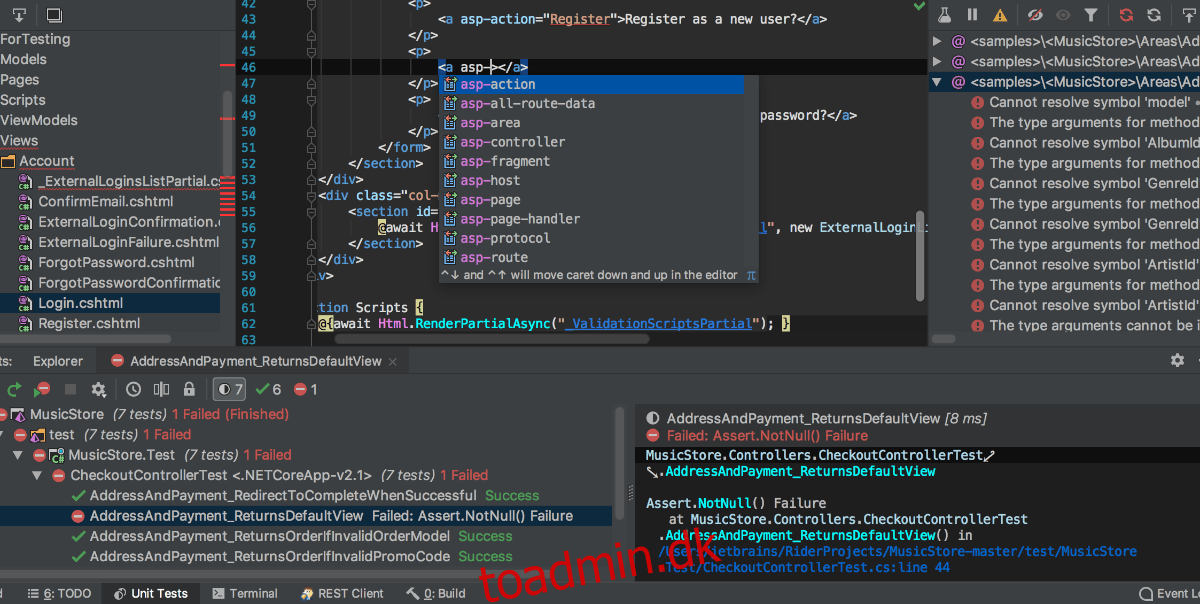
Hvis du bruger Arch Linux, kan JetBrains Rider-applikationen installeres direkte gennem AUR. Da det er i AUR’en, vil du være i stand til at bygge en indbygget Arch Linux-pakke, der kan opdateres, hver gang du opdaterer dit system.
Det skal bemærkes, at JetBrains ikke officielt understøtter Arch Linux AUR. Denne pakke tager dog Linux-filerne direkte fra deres hjemmeside for at generere Arch-pakken.
For at komme i gang med Rider AUR-pakken skal du først installere “git” og “base-devel”-pakkerne. Disse pakker er vigtige for at interagere med Arch Linux AUR.
sudo pacman -S base-devel git
Efter opsætning af de to pakker, skal du downloade og installere Trizen AUR-hjælperen. Dette program gør installation, opbygning og kompilering af software fra AUR hurtig og automatisk snarere end besværlig.
For at installere Trizen, start med at downloade den til din pc via git clone-kommandoen.
git clone https://aur.archlinux.org/trizen.git
Når Trizen-pakken er downloadet, skal du bruge CD-kommandoen til at flytte ind i “trizen”-mappen og makepkg-kommandoen til at bygge og installere den på dit Arch Linux-system.
cd trizen/ makepkg -sri
Til sidst, når Trizen AUR-hjælpeværktøjet er sat op på din Arch Linux-computer, kan du bruge trizen -S-kommandoen til at installere den seneste JetBrains Rider-applikation på dit system.
trizen -S rider
Flatpak installationsvejledning
JetBrains Rider-applikationen er tilgængelig for alle Linux-brugere i Flathub Flatpak app-butikken. For at komme i gang med denne app skal du først aktivere Flatpak runtime på din computer.
Det er meget nemt at aktivere Flatpak runtime på Linux. For at gøre det skal du åbne et terminalvindue og bruge din pakkehåndtering til at installere “flatpak”-pakken på din computer. Hvis du har problemer med at konfigurere Flatpak, bedes du følge vores dybdegående vejledning om emnet.
Efter at have konfigureret Flatpak runtime på din computer, er det tid til at aktivere Flathub app store. Flathub har et væld af apps tilgængelige for brugere, inklusive Rider. For at aktivere Flathub skal du bruge følgende fjerntilføj kommando.
flatpak remote-add --if-not-exists flathub https://flathub.org/repo/flathub.flatpakrepo
Når Flathub App Store er aktiveret på din Linux-pc, kan JetBrains Riders installation begynde. Brug af flatpak installationskommandoen nedenfor, få Rider til at fungere.
flatpak install flathub com.jetbrains.Rider
Installationsvejledning til Snap-pakke
JetBrains Rider-applikationen er tilgængelig for alle Ubuntu-brugere (såvel som andre Linux-operativsystemer, der har Snap-understøttelse). For at komme i gang med at installere Rider som en Snap-pakke, skal du installere og aktivere Snapd.
For at installere og aktivere Snapd skal du åbne et terminalvindue på skrivebordet ved at trykke på Ctrl + Alt + T på tastaturet. Eller søg efter “Terminal” i appmenuen og åbn den på den måde.
Når terminalvinduet er åbent, skal du bruge din pakkehåndtering til at installere “snapd”-pakken. Brug derefter systemctl enable –now snapd.socket for at tænde det.
systemctl enable --now snapd.socket
Har du problemer med at konfigurere Snapd-pakken på din Linux-pc for at aktivere Snap-pakkesupport? Bare rolig! Vi kan hjælpe! Se vores dybdegående guide til, hvordan du konfigurerer Snap-pakkesupport på Linux.
Når Snapd-runtiden fungerer, har din Linux-pc Snap-understøttelse. Herfra skal du bruge snapinstallationskommandoen nedenfor for at få den seneste JetBrains Rider-app til at fungere.
sudo snap install rider --classic
Generisk Linux installationsvejledning
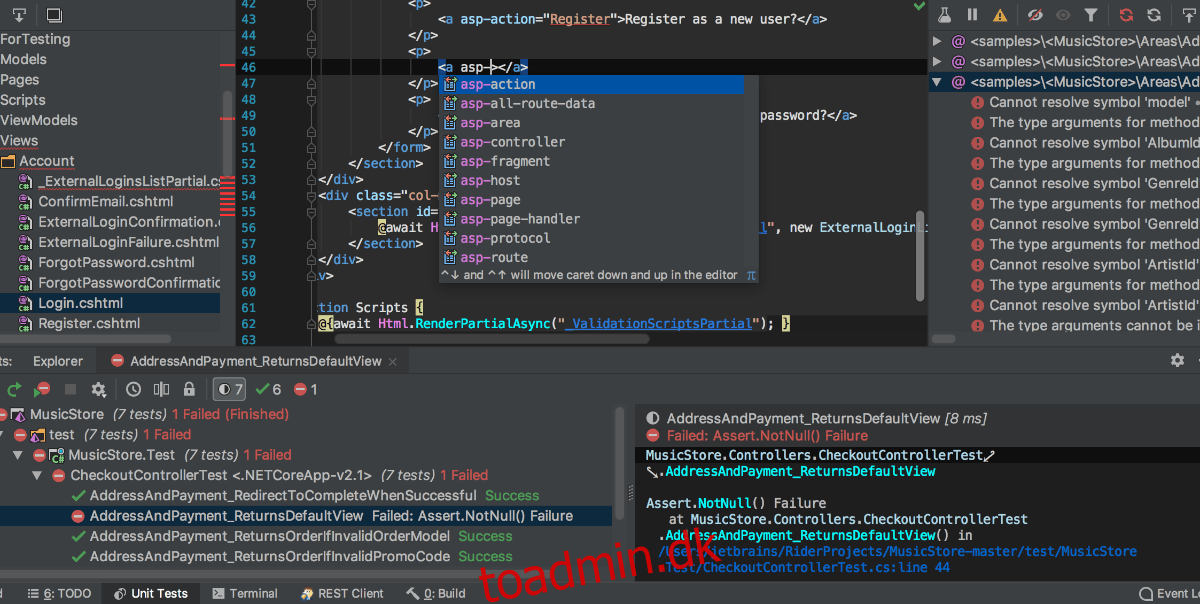
JetBrains gør et generisk installationsprogram tilgængeligt for alle Linux-brugere, så Rider kan installeres. Sådan bruger du det. Gå først over til Rider download side til Linux og klik på “Download”.
Når du har downloadet TarGZ Rider-pakken, skal du åbne et terminalvindue med Ctrl + Alt + T på tastaturet. Brug derefter CD-kommandoen til at flytte ind i mappen “Downloads”.
cd ~/Downloads
Udpak indholdet af installationsprogrammet ved hjælp af tar xvf.
tar xvf JetBrains.Rider-*.tar.gz
Brug CD-kommandoen til at flytte ind i den udpakkede mappe.
cd JetBrains Rider-*
Flyt ind i “bin”-mappen ved hjælp af CD.
cd bin
Start installationsguiden.
./rider.sh
Bekræft EULA’en ved at markere afkrydsningsfeltet. Klik derefter på “Fortsæt”. Rider starter derefter op og beder dig indtaste dit brugernavn og kontooplysninger.